küsimus
Probleem: kuidas desinstallida Riot Gamesi klienti Windowsis?
Tere! Otsustasin hiljuti desinstallida Rioti kliendi, kuna lahkun League of Legendsist, kuid olen märganud, et see pole minu süsteemist täielikult kadunud. Kas on näpunäiteid, kuidas sellest õigesti lahti saada? Abi on teretulnud.
Lahendatud Vastus
Riot Games on Ameerika videomängude arendaja ja esporditurniiride korraldaja, mis asub Californias Lääne-Los Angeleses. 2006. aastal Marc Merrilli ja Brandon Becki poolt asutatud ettevõte arendab populaarseid võrgumänge, nagu League of Legends, Valorant ja Teamfight Tactics. Viimati süvenes see animatsiooni teemasse Arcane – League of Legendsil põhinev animasarja, mis võitis 2022. aastal parima kohanduse auhinna.
Rioti mängude mängimiseks peavad kasutajad installima Rioti kliendi. Need rakendused on spetsiaalsed platvormid, mida suured mängufirmad kasutajate jaoks kasutavad, hoolimata asjaolust, et need ei meeldi kõigile. Mängijad ütlevad, et kõigi soovitud mängude mängimiseks peavad nad looma arvukalt kontosid ja mõnel juhul oma süsteemi installima kümneid rakendusi, mis võib olla üsna kurnav. See on aga vaid üks mängurakenduste allakäikudest.
Sellegipoolest on palju põhjuseid, miks kasutajad soovivad Rioti klienti oma seadmetest desinstallida kõige levinum on see, et nad ei mängi sellega enam mänge, seega sooviksid nad vabaneda tarkvarast, mida nad enam ei kasuta. kasutada.
Mõned kasutajad teatasid, et nad ei saa Rioti klienti oma süsteemidest desinstallida, kuna tavaline Windowsi desinstaller puudub. Selle tulemusena ei kuvata seda programmifailides ega mujal – need on lihtsalt rakendusega kinni, mis võib olla masendav. Kui inimesed sisestavad otsingusse rakenduse nime, ei tule see üldse esile.
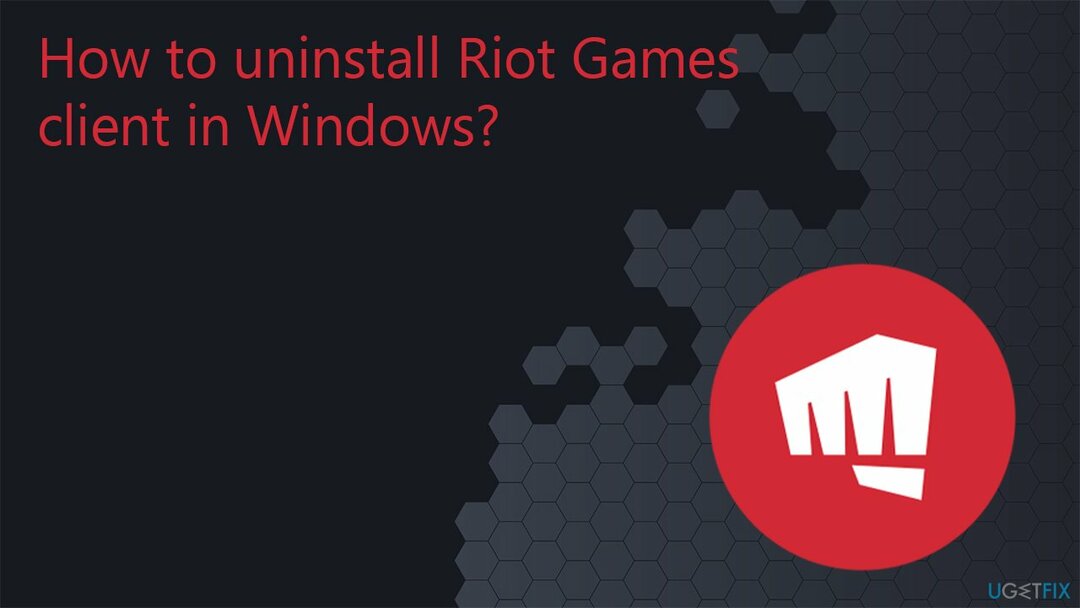
Isegi kui te ei saa Rioti klienti tavapärasel viisil desinstallida, saate seda teha, kustutades seotud failid käsitsi või kasutades kõrgendatud käsuviiba ja registriredaktorit. Pange tähele, et enne jätkamist soovitame teil oma süsteemi kontrollida RestoroMaci pesumasin X9 et tagada teie süsteemi tõrgeteta töötamine.
Lahendus 1. Kustutage seotud failid
Nende failide desinstallimiseks peate ostma litsentsitud versiooni Restoro Maci pesumasin X9 desinstallida tarkvara.
Riot Clienti ei saa tavalisel viisil desinstallida, kuna see on isekäituv rakendus ja see töötab teisiti – see installitakse automaatselt koos kõigi Rioti mängudega. Selle eemaldamiseks pääsete juurde selle failidele ja kustutage need käsitsi.
- Vajutage Win + E File Exploreri avamiseks
- Liikuge järgmisse asukohta:
C:\Users\USERNAME\AppData\Local - Otsi Mässumängud kausta
- Vajutage Tõstuklahv + Kustuta klaviatuuril või paremklõpsake ja valige Kustuta ja siis tühjendage oma prügikast.
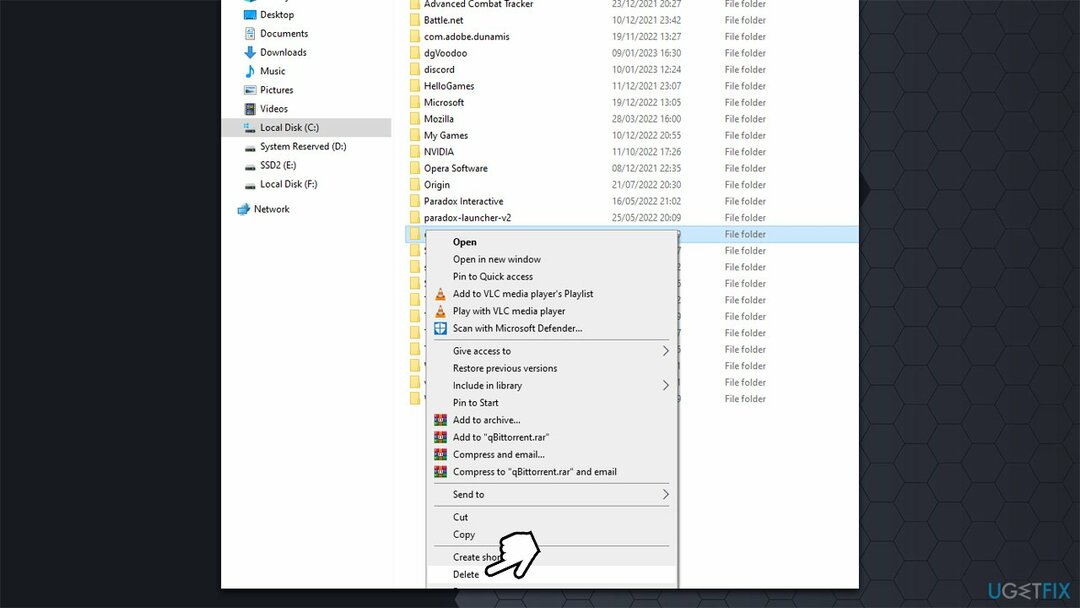
Lahendus 2. Kasutage kõrgendatud käsurida ja registriredaktorit
Nende failide desinstallimiseks peate ostma litsentsitud versiooni Restoro Maci pesumasin X9 desinstallida tarkvara.
Kuigi käsuviiba ja/või registriredaktori kasutamine võib tunduda hirmutav, pole see nii keeruline, kui järgite juhiseid õigesti.
- Tüüp cmd Windowsi otsingus
- Paremklõpsake Käsurida ja valige Käivitage administraatorina
- Millal Kasutajakonto kontroll kuvatakse, klõpsake Jah
- Uues aknas kopeerige ja kleepige järgmised käsud, vajutades Sisenema iga rea järel:
kataloog C:\riot*.* /s /b /a: d > %tmp%\list.txt
/F jaoks “tokens=* delims=” %x in (%tmp%\list.txt) do rd %x /s /q
kataloog C:\riot*.* /s /b > %tmp%\list.txt
/F jaoks “tokens=* delims=” %x in (list.txt) do del “%x” /s /q - Pärast käivitamist sulgege käsuviip.
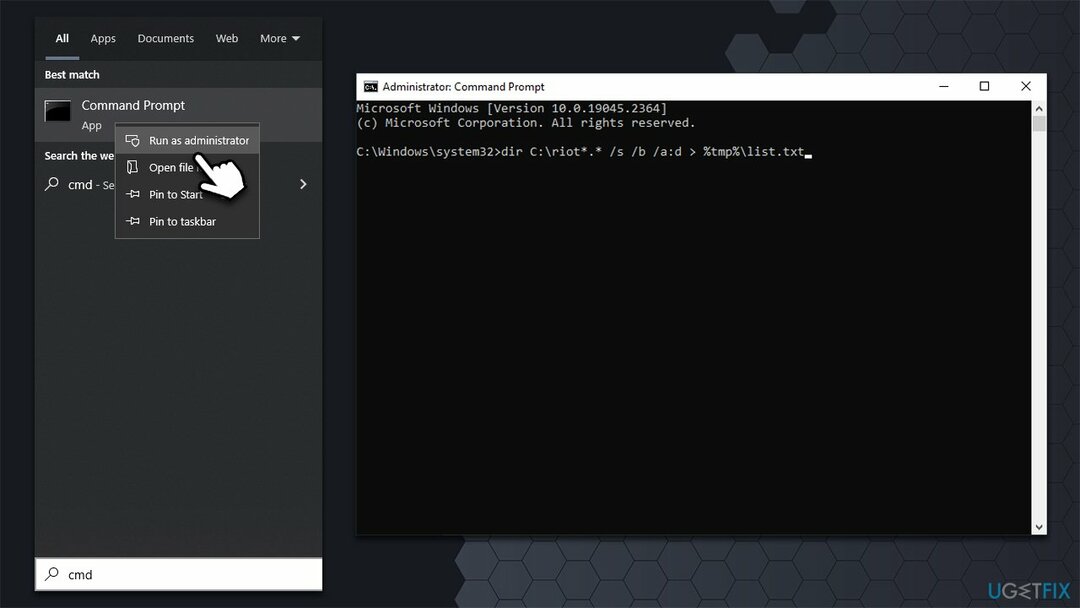
Enne registri redigeerimisega jätkamist soovitame teha sellest varukoopia, kuna oluliste võtmete ebaõige eemaldamine võib põhjustada süsteemi ebastabiilsust või talitlushäireid. Samuti, kui te ei leia mõnda klahvi, ärge muretsege ja liikuge selle asemel järgmiste juurde.
- Tüüp regedit Windowsi otsingus ja vajuta Sisenema
- Siin navigeerige järgmistesse asukohtadesse ja eemaldage need:
Arvuti\HKEY_CLASSES_ROOT\riotclient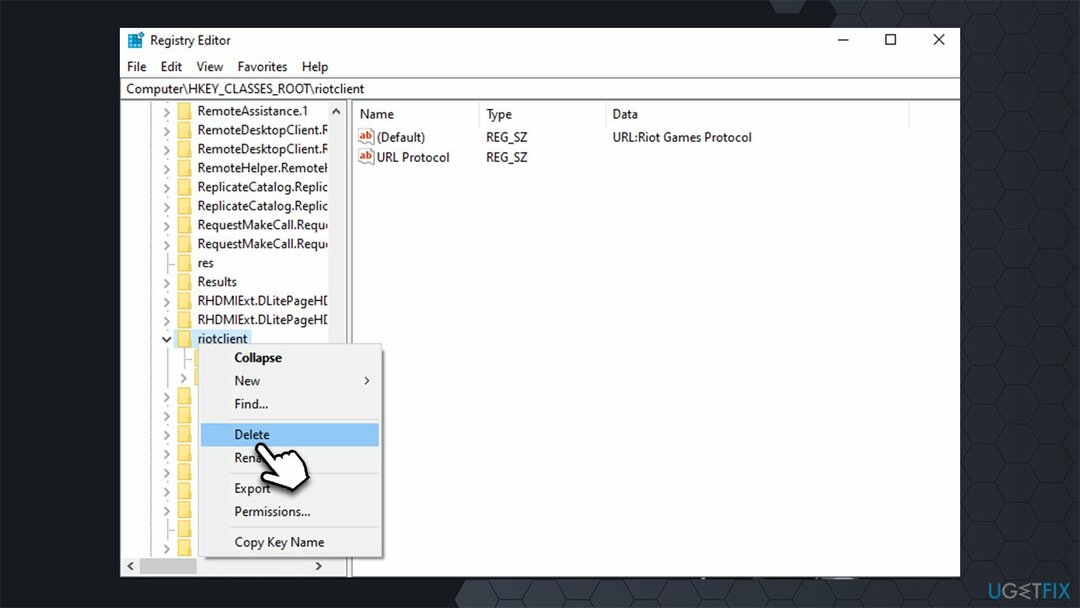
Arvuti\HKEY_CURRENT_USER\Software\Microsoft\Windows\CurrentVersion\ApplicationAssociationToasts\riotclient_riotclient - Järgmise tee puhul kustutage ainult Riotiga seotud võtmed:
Arvuti\HKEY_CURRENT_USER\Software\Microsoft\Windows\CurrentVersion\Explorer\FeatureUsage\AppSwitched\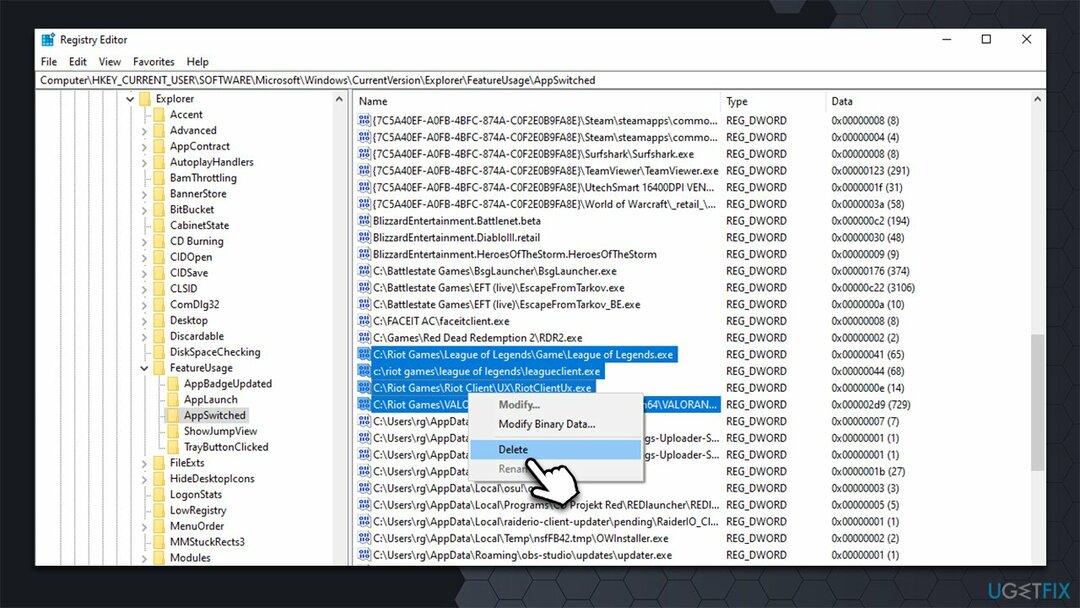
- Sulgege registriredaktor.
Saate programmidest lahti vaid ühe klõpsuga
Saate selle programmi desinstallida ugetfix.com ekspertide esitatud samm-sammulise juhendi abil. Teie aja säästmiseks oleme valinud ka tööriistad, mis aitavad teil seda ülesannet automaatselt täita. Kui teil on kiire või kui tunnete, et te pole programmi iseseisvaks desinstallimiseks piisavalt kogenud, kasutage neid lahendusi:
Pakkumine
tee seda kohe!
Lae allaeemaldamise tarkvaraÕnn
Garantii
tee seda kohe!
Lae allaeemaldamise tarkvaraÕnn
Garantii
Kui teil ei õnnestunud programmi Restoro abil desinstallida, andke meie tugimeeskonnale oma probleemidest teada. Esitage kindlasti võimalikult palju üksikasju. Palun andke meile teada kõik üksikasjad, mida peaksime teie arvates teie probleemi kohta teadma.
See patenteeritud parandusprotsess kasutab 25 miljonist komponendist koosnevat andmebaasi, mis võib asendada kasutaja arvutis kõik kahjustatud või puuduvad failid.
Kahjustatud süsteemi parandamiseks peate ostma selle litsentsitud versiooni Restoro pahavara eemaldamise tööriist.Kahjustatud süsteemi parandamiseks peate ostma selle litsentsitud versiooni Maci pesumasin X9 pahavara eemaldamise tööriist.
Täiesti anonüümseks jäämiseks ning Interneti-teenuse pakkuja ja valitsus luuramise eest teie peal, peaksite tööle võtma Privaatne Interneti-juurdepääs VPN. See võimaldab teil luua Interneti-ühenduse, olles samal ajal täiesti anonüümne, krüpteerides kogu teabe, takistades jälgijaid, reklaame ja pahatahtlikku sisu. Kõige tähtsam on see, et te lõpetate ebaseadusliku jälitustegevuse, mida NSA ja teised valitsusasutused teie selja taga teevad.
Arvuti kasutamise ajal võivad igal ajal juhtuda ettenägematud asjaolud: see võib elektrikatkestuse tõttu välja lülituda, a Võib ilmneda sinine surmaekraan (BSoD) või juhuslikud Windowsi värskendused võivad masinat kasutada, kui mõneks ajaks ära läksite. minutit. Selle tulemusena võivad teie koolitööd, olulised dokumendid ja muud andmed kaotsi minna. To taastuda kaotatud faile, saate kasutada Data Recovery Pro – see otsib teie kõvakettal veel saadaval olevate failide koopiaid ja toob need kiiresti alla.